Pikakuvakkeiden käyttöönotto macOS Montereyssä avaa oven mahdollisuuksien maailmaan, joita ei aiemmin ollut saatavilla. Vaikka meillä on ollut automaatiotyökaluja, kuten Automator Macissa, vuosia, se ei ole aivan paras vaihtoehto aloittelijoille. Automator on varsin tehokas, mutta se ei yksinkertaisesti pysty vastaamaan Shortcutsin tarjoamaan yksinkertaisuuteen.
Sisällys
- Aiheeseen liittyvää lukemista
-
Pikanäppäinten käyttäminen Stream Deckissä
- Oikean Stream Deckin valitseminen
-
Peruspikakuvakkeet Stream Deckiin lisättäväksi
- Aiheeseen liittyvät julkaisut:
Aiheeseen liittyvää lukemista
- Etsitkö uusia pikanäppäimiä? Tässä on joitain parhaista paikoista löytää ne
- Parhaat sovellukset pikakuvakkeiden ammattilaisille
- Parhaat iPhone- ja Mac-pikakuvakkeet aloittelijoille
- Näppäimistö Maestro vs. Pikanäppäimet vs. Automator: Valitse automaatiotyökalusi
- Automator-komentosarjojen tuominen pikakuvakkeisiin macOS: ssä
Mutta yksi Macin pikakuvakkeiden ongelmista johtuu tosiasiallisesti mainittujen pikakuvakkeiden aktivoimisesta. Voit lisätä ne Dockiin ja jopa valikkopalkkiin, mutta ne eivät silti ole yhtä saumattomia kuin iOS- ja iPadOS-kokemus. Onneksi on olemassa ratkaisu, jota et ehkä ole aiemmin ajatellut.
Pikanäppäinten käyttäminen Stream Deckissä
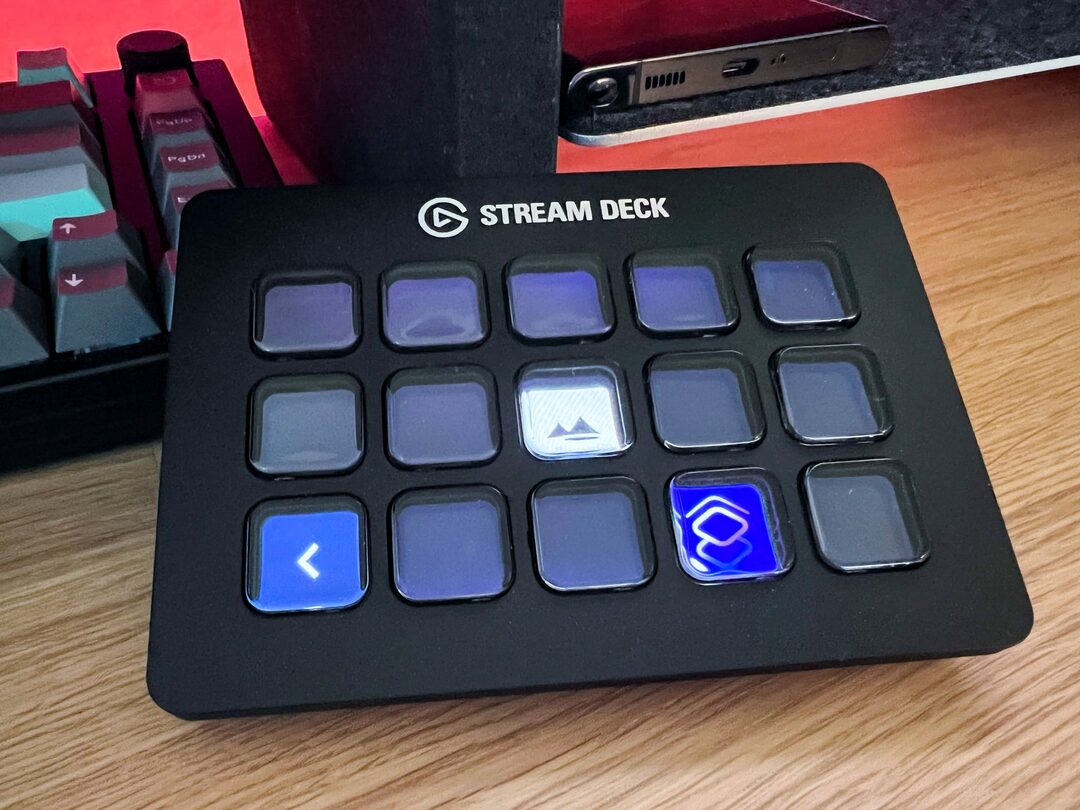
Aina vuonna 2017, kauan ennen kuin pikakuvakkeet Macissa oli edes idea, Elgato julkaisi tuotteen, joka tunnetaan nimellä Stream Deck. Pohjimmiltaan tämä on muokattavissa oleva ohjauslevy, joka suunniteltiin alun perin suoratoistoa ajatellen. Saatavilla on nyt useita eri versioita, mutta Stream Deckissä on paljon muutakin kuin vain valikoitujen painikkeiden valikoima.
Stream Deckillä voit asentaa erilaisia laajennuksia, jotka parantavat yleistä toimivuutta ja hyödyllisyyttä. Voit myös luoda erilaisia profiileja ja kansioita sekä käyttää useita sivuja, mikä todella avaa mahdollisuuksien maailman.
Vaikka monet Stream Deckin oletuslaajennukset ja automaatio toimivat hyvin joillekin, tämä pieni lisälaite on myös muutettu kiistatta parhaaksi tapaksi käynnistää pikakuvakkeet Macissasi. Edellyttäen, että sinulla on jo sellainen käytössäsi, voit käyttää pikakuvakkeita Stream Deckin kanssa seuraavasti:
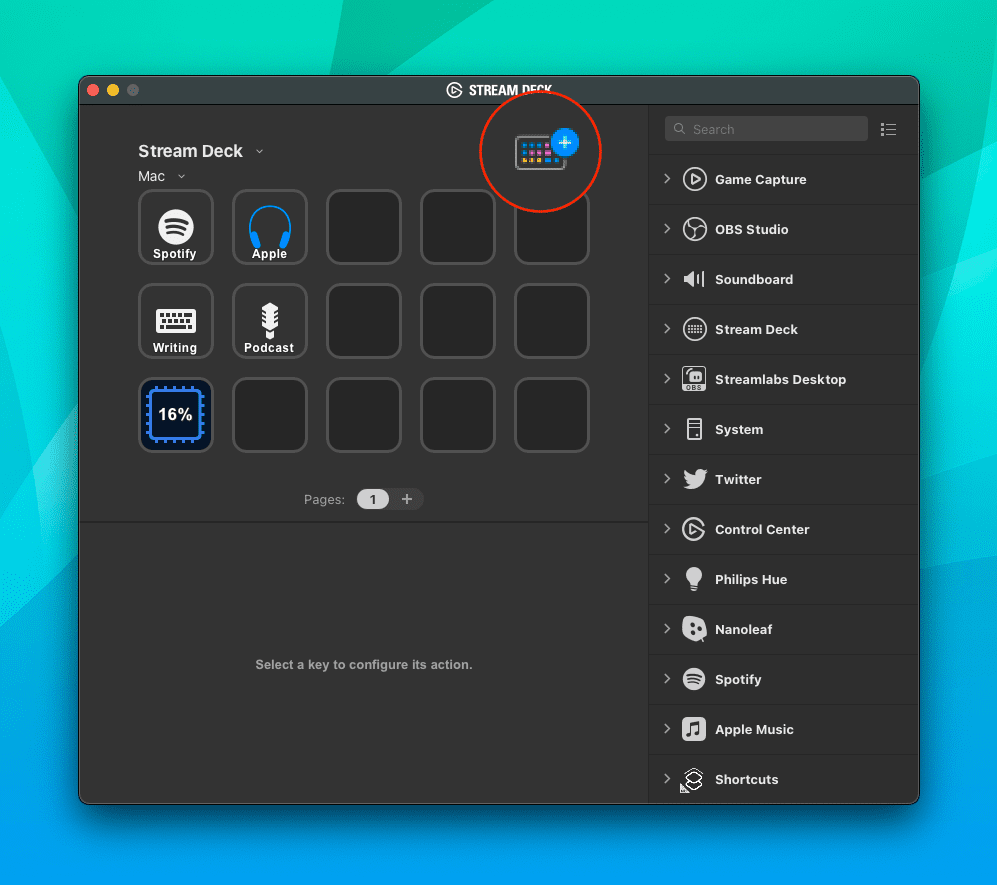
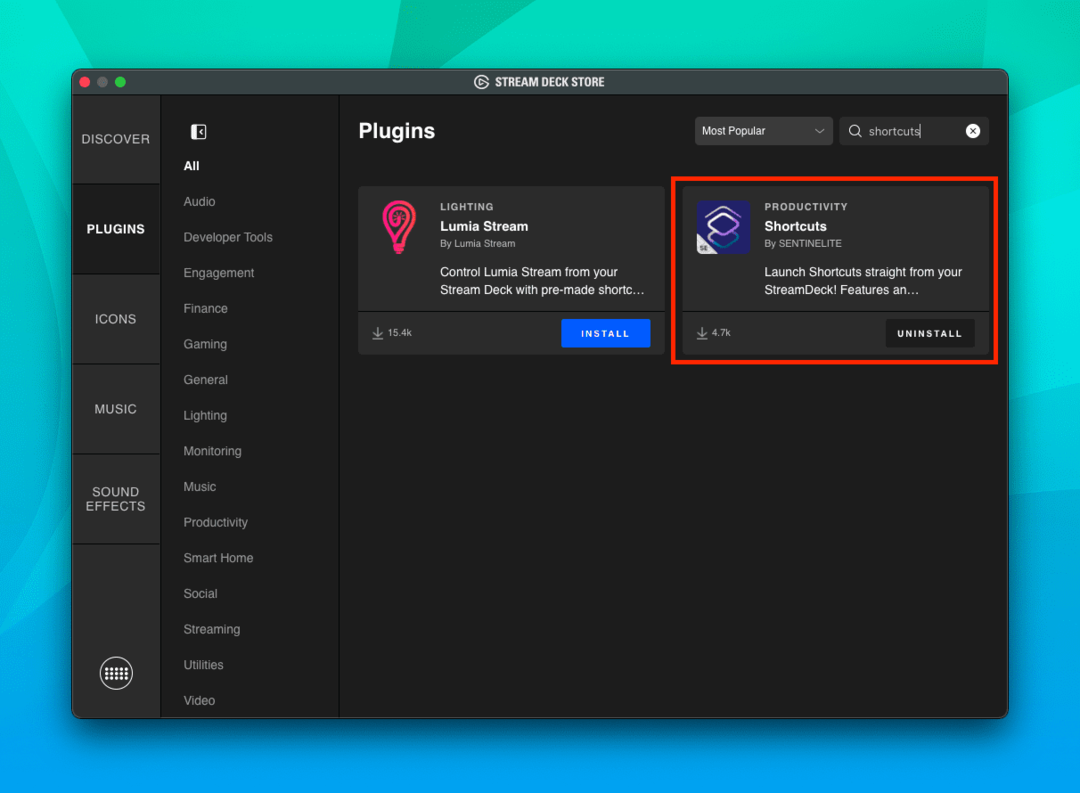
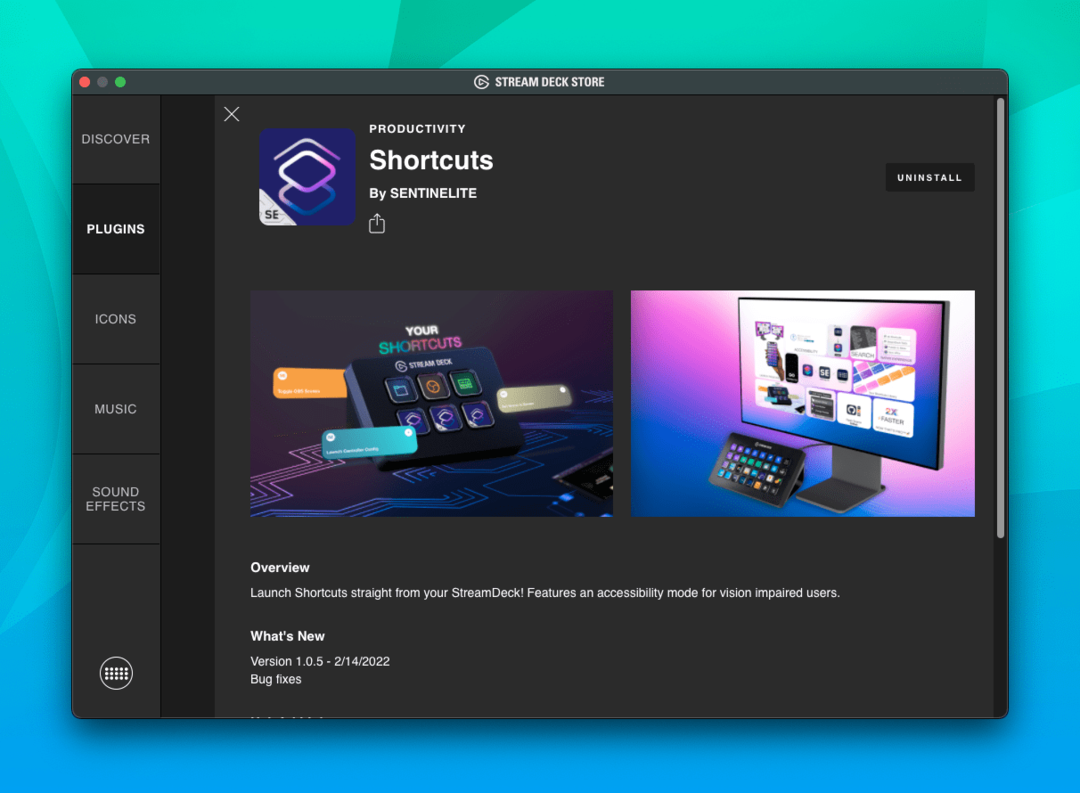
- Lataa Stream Deck sovellus Macille.
- Noudata tarvittavia vaiheita varmistaaksesi, että Stream Deck on määritetty oikein Macin kanssa.
- Avaa Stream Deck -sovellus Macissasi.
- Napsauta oikeassa yläkulmassa olevaa värikäs näppäimistökuvake.
- Napsauta Stream Deck Storessa Plugins sivupalkissa.
- Käytä oikean yläkulman hakukenttää etsiäksesi Pikanäppäimet.
- Klikkaa Asentaa alla olevaa painiketta SENTINELITE: n pikakuvakkeet.
- Sulje Stream Deck Store, kun laajennus on asennettu.
- Vieritä oikeasta sivupalkista alaspäin, kunnes löydät Pikanäppäimet.
- Napsauta laajennuksen nimen vieressä olevaa avattavaa nuolta.
- Vedä ja pudota Käynnistä pikakuvake toiminto johonkin Stream Deckin tyhjistä lohkoista.
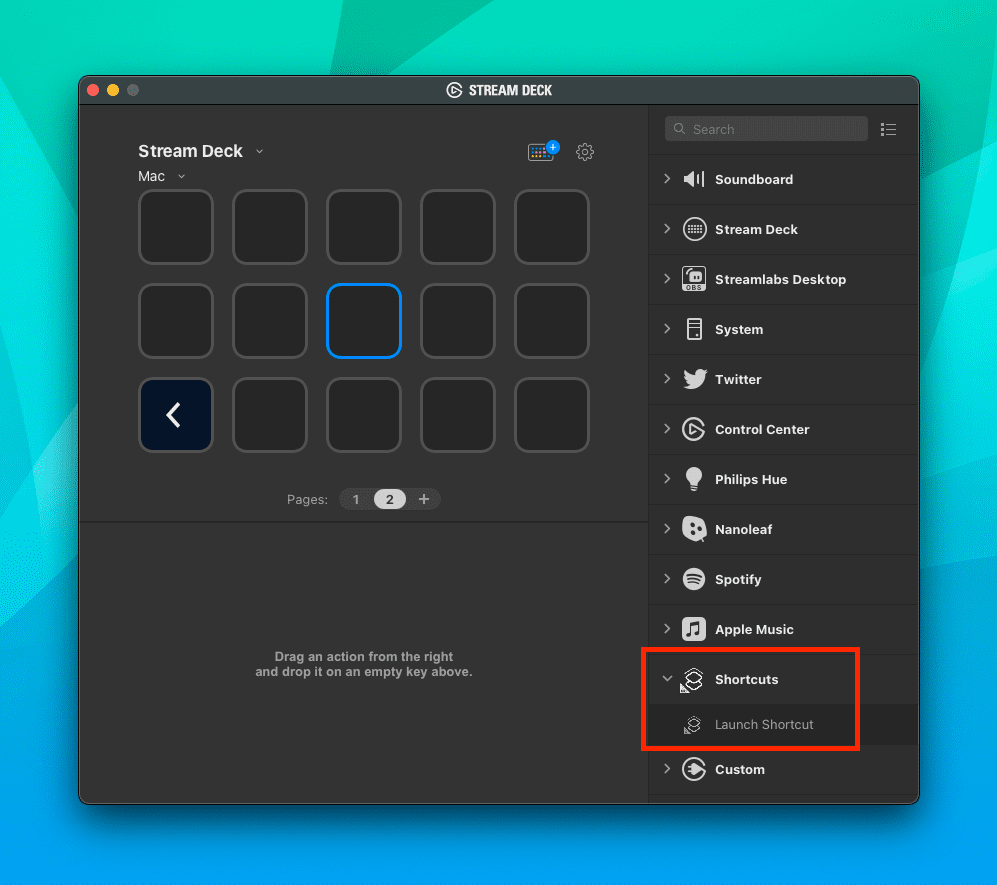
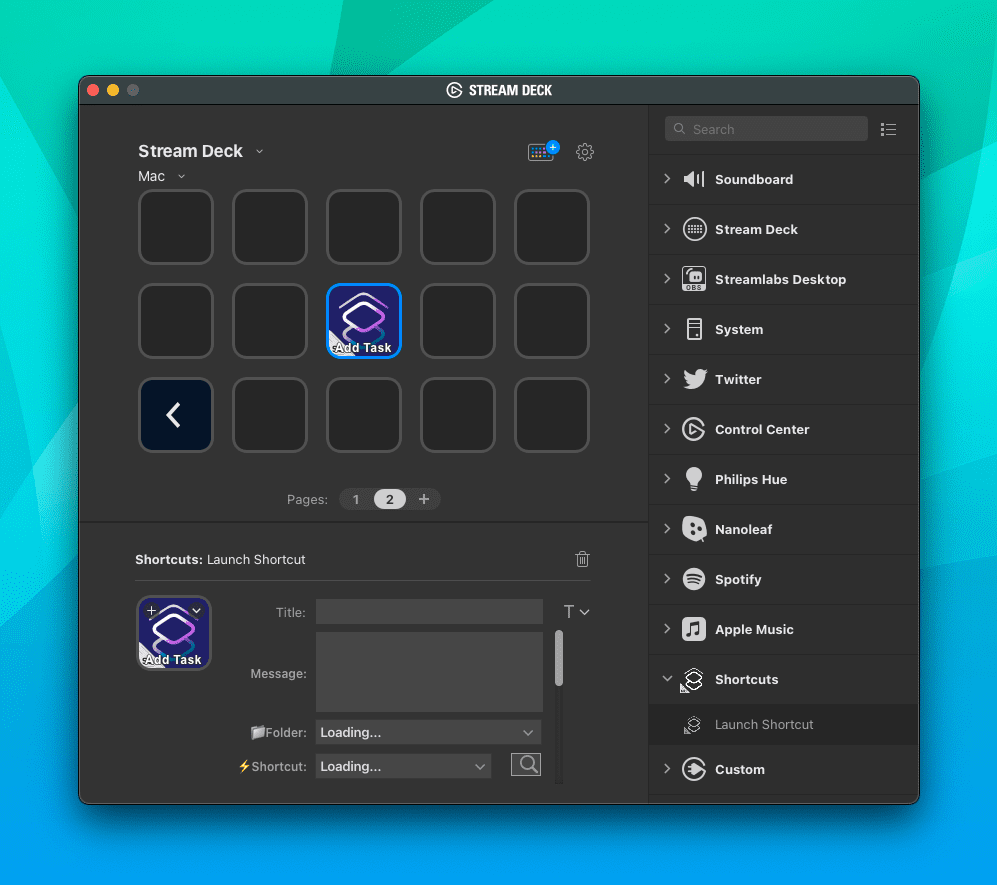
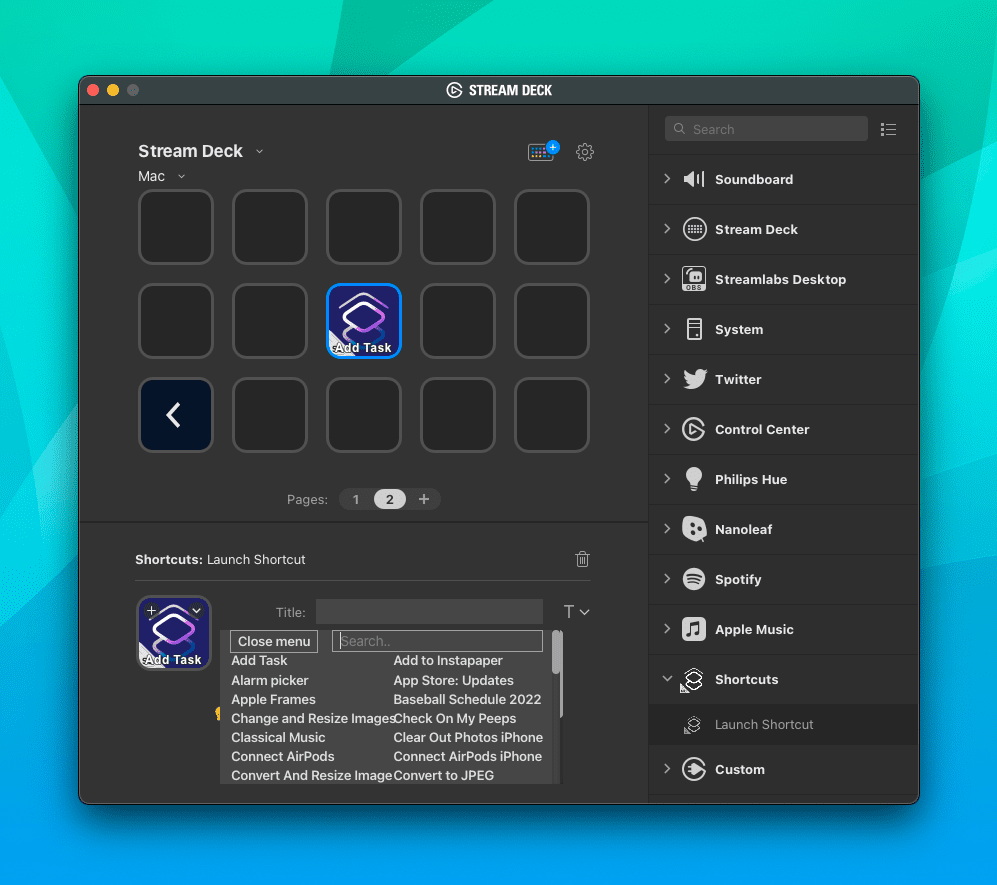
Kun olet lisännyt Käynnistä pikakuvake -toiminnon, alareunassa on osio, joka sisältää kaikki muutokset, jotka voit tehdä:
- Otsikko
- Kansio
- Pikakuvake
- Esteettömyys
- Ohita otsikko
Toinen upea piirre Stream Deckissä on se, että voit itse ladata kuviokuvakkeita ja muokata painikkeen ulkoasua. Yllä olevista kuvakaappauksista näet, että olen vaihtanut kuvakkeen omassa Stream Deckissäni Pikakuvakkeet-kuvakkeesta johonkin kuvaan. Tämä vain tekee helpommaksi havaita nopeasti mitä kuvaketta yrität painaa sen sijaan, että yrittäisit lukea laitteen otsikoita.
Oikean Stream Deckin valitseminen
Kuten aiemmin mainitsimme, Stream Deckistä on tällä hetkellä saatavilla kolme eri versiota. Elgaton uusin lisäys korvaa alkuperäisen version Stream Deck MK.2:lla, mutta tässä on kaikki kolme vaihtoehtoa, joista valita.
- Elgato Stream Deck MK.2 – 15 mukautettavaa LCD-näppäintä – Tämä on suosituin versio, erityisesti niille, jotka ovat aloittamassa. Sinun ei tarvitse käyttää kaikkia 15 näppäintä, jos et halua, mutta se tarjoaa mahdollisuuden laajentaa sen käytettävyyttä, kun olet harhauttanut ja tottunut Stream Deckin tarjontaan.
- Elgato Stream Deck XL – 32 mukautettavat LCD-näppäimet – Jos haluat mahdollisimman paljon lisänäppäimiä ja makroyhdistelmiä, Stream Deck XL on oikea tapa. Sillä on ymmärrettävästi paljon suurempi jalanjälki verrattuna kahteen muuhun malliin. Mutta jäät paitsi irrotettavasta USB-C-kaapelista ja vaihdettavasta etulevystä.
- Elgato Stream Deck Mini – 6 mukautettavaa LCD-näppäintä – Stream Deck Minin haluavat ne, jotka eivät ole varmoja, sopiiko Stream Deck heille, tai joilla on tietty automaatiosarja. Se tarjoaa saman joustavuuden ja vaihtoehdot kuin kaksi muuta vaihtoehtoa, vaikka siinä on vähiten ohjelmoitavia painikkeita.
Peruspikakuvakkeet Stream Deckiin lisättäväksi

Jos et ole aivan varma, mistä aloittaa, olemme tarjonneet alla luettelon hienoista "aloitus"-oikopoluista, joita voit muokata. Tietenkin sinun on lisättävä ne Pikakuvakkeet-sovellukseen ja suoritettava sitten yllä olevat vaiheet, jotta ne ovat käytettävissä Stream Deckissäsi. Mutta kun kaikki tämä on poissa tieltä, voit suorittaa pikakuvakkeen ilman, että sinun tarvitsee avata Pikakuvakkeet-sovellusta Macissasi.
- Valitse Windows ja luo pareja: Jaa näyttö kahdella ikkunalla parhaillaan käynnissä olevista sovelluksista. Voit valita luettelosta enintään kaksi ikkunaa, joten yhden kokoa muutetaan siten, että se täyttää näytön vasemman puolen ja toinen oikean puolen.
- Jaa kaksi viimeistä sovellusta: Aseta kaksi viimeksi käytettyä sovellusta vierekkäin ja täytä näytön vasen ja oikea puoli.
- Applen kehykset: Lisää laitekehykset kuvakaappauksiin iPhonelle (11, 8/SE ja 12-13 sukupolvea mini-/standardi-/Plus/Pro Max-koossa), iPad Pro (11" ja 12,9", 2018-2021 mallit), iPad Air (10,9", 2020 malli), iPad mini (2021 malli), Apple Watch S4/5/6/7 (40 ja 44 mm; 45 mm vain Series 7:lle), iMacille (24" malli, 2021), MacBook Air (2020 malli) ja MacBook Pro (2021 mallit).
- Luo muistutus: Luo nopeasti uusi muistutus missä tahansa Macissa, iPhonessa tai iPadissa. Vaihtoehtoisesti pikakuvake voi myös liittää leikepöydälle aiemmin kopioidun URL-osoitteen monimuotoisena linkkinä muistutukseen.
Andrew on freelance-kirjailija, joka asuu Yhdysvaltain itärannikolla.
Hän on kirjoittanut useille sivustoille vuosien varrella, mukaan lukien iMore, Android Central, Phandroid ja muutamat muut. Nykyään hän viettää päivänsä LVI-yrityksessä työskennellen ja työskentelee öisin freelance-kirjoittajana.